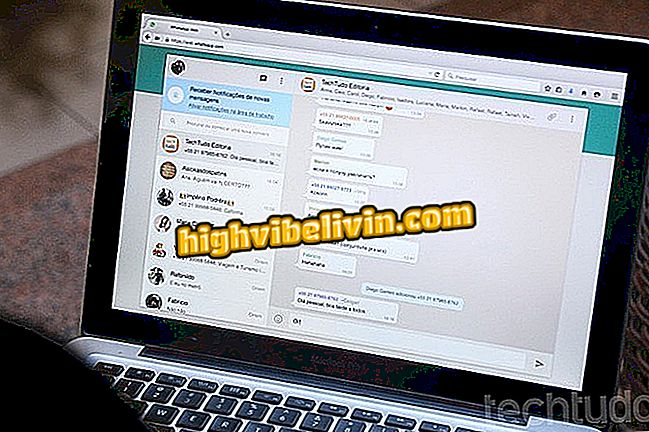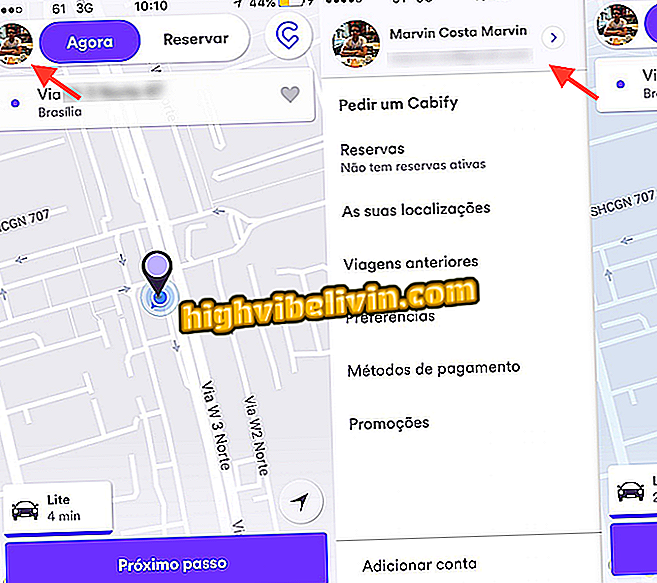Як створити історії в Instagram з програмою Vigo Video
Vigo Video, безкоштовна програма для створення цікавих кліпів, дозволяє користувачам ділитися своїми відео безпосередньо в історіях Instagram. Ця функція є частиною спільного доступу до програми, яка доступна на iPhone (iOS) і Android версії. За процедурою медіафайл не потрібно зберігати в мобільній бібліотеці, таким чином уникаючи споживання пристрою.
Обмін з матеріалами Stories дозволяє користувачеві Vigo Video додавати нові наклейки, маски та ефекти, привертаючи увагу аудиторії до Instagram з неопублікованими виданнями. Ось як завантажувати відео з відео Vigo до історій Instagram.
Як використовувати відео Vigo, відео додаток, що пропонує нагороду користувачеві

Підручник показує, як відправити відео відео Vigo прямо на ваші історії в Instagram
Крок 1. Відкрийте свій профіль у програмі Vigo Video і торкніться одного з ваших відео. Потім торкніться піктограми зі стрілкою в нижньому правому куті екрана, щоб отримати доступ до опцій спільного доступу;

Дії для перегляду параметрів спільного доступу до відео в програмі Vigo Video
Крок 2. Потім торкніться піктограми Instagram. Ви можете розмістити відео на своєму профілі або в Instagram історіях. На цьому етапі натисніть "Історія";

Дія для надсилання відео з програми Vigo Video до історій Instagram
Крок 3. Переадресувавшись на Instagram, ви також можете прикрасити відео за допомогою власних інструментів Stories. Коли ви задоволені, натисніть "Надіслати". Тепер виберіть, чи потрібно надсилати відео як пряме повідомлення другу, або, як у цьому навчальному посібнику, скористайтеся параметром "Надати доступ", щоб надсилати повідомлення на Stories.

Дії, щоб поділитися відео Vigo відео на історії Instagram
Скористайтеся підказками, щоб створити публікації Stories з цікавими ефектами, знайденими у програмі Vigo Video.
Яка ваша улюблена соціальна мережа? Залиште свою думку на форумі.

Дізнайтеся, як завантажувати фотографії та відео в Instagram на Android, iOS або в Інтернеті